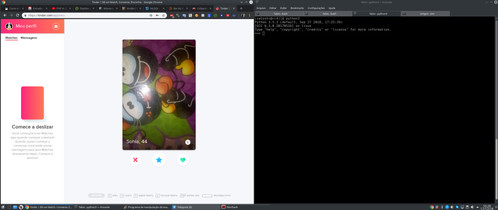Clicador automático de Tinder com Python
Neste artigo aprenderemos a automatizar cliques no Tinder e transformá-lo numa "metralhadora de matches"! O exemplo escolhido para o texto é clickbait, a ideia aqui é mostrar como automatizar cliques usando Python.
[ Hits: 8.457 ]
Por: Fábio Berbert de Paula em 18/12/2018 | Blog: https://fabio.automatizando.dev
Introdução
- Uma conta no Tinder
- Um ambiente virtual Python 3
Se ainda não sabe como criar um ambiente virtual, dê um confere no artigo: Como isolar seus projetos Python com virtualenv (ambiente virtual) [Artigo]
Ok, na verdade você não precisa usar um ambiente virtual Python, pode usar a instalação do sistema mesmo, mas como iremos instalar uma biblioteca adicional, o virtualenv se torna uma boa prática.
Como pre-requisito precisaremos instalar a biblioteca pyautogui, que por sua vez depende da Xlib:
pip3 install Xlib pyautogui
Testar se o módulo pyautogui foi instalado corretamente:
python3 -m pyautogui
Press Ctrl-C to quit.
X: 1526 Y: 645 RGB: ( 0, 0, 0)
Agora abra duas janelas, uma com seu browser preferido com o Tinder aberto e outra com um terminal para executar seu código Python. Posicione as janelas lado a lado. Obs.: me perdoem pela resolução da imagem, meu monitor está com resolução 2560x1080, redimensionei a imagem, a tela deverá estar um pouco ilegível. Mas o importante é apenas mostrar a disposição das janelas aqui.
No terminal aberto, abra o interpretador Python:
python3
Python 3.5.3 (default, Sep 27 2018, 17:25:39)
[GCC 6.3.0 20170516] on linux
Type "help", "copyright", "credits" or "license" for more information.
>>>
Em seguida importe a pyautogui:
import pyautogui
Agora posicione o cursor do mouse sobre o coraçãozinho do Tinder, mas não clique para não perder o foco da janela do terminal.
Com o cursor posicionado no Tinder, digite o seguinte código no terminal:
pyautogui.position()
Tecle ENTER. A saída será a posição do cursor do mouse, algo como:
(940, 820)
Agora vamos testar o clique com as coordenadas acima:
pyautogui.click(940,820)
Funcionou? Ótimo! Agora vamos automatizar a tarefa.
Ainda no console Python:
import time
while True:
pyautogui.click(940,820)
time.sleep(2)
No código acima estou importando a biblioteca "time" para usar a função sleep e estou colocando o clique no coraçãozinho em looping infinito. A linha time.sleep(2) faz com que o Python aguarde 2 segundos até a próxima iteração, ajuste conforme sua preferência.
Para cancelar a execução do script será necessário clicar na janela do console Python e teclar Ctrl+C para interromper o loop.
Então é isso, espero que você desencalhe depois dessa!
Referência:
Capturando tela do Android usando shell script
Edital de política de contribuição de artigos
Como criar um bot para curtir e comentar perfis do Instagram
Sorteio de camisetas promovido pela GeekWorld
Como criar um bot para curtir e comentar perfis do Instagram
Gerar senhas seguras com Python
Python para pesquisadores: material didático
Esteganografia e Esteganálise: transmissão e detecção de informações ocultas em imagens digitais
https://goo.gl/zQPtbh
--
"There are lots of Linux users who don't care how the kernel works, but only want to use it. That is a tribute to how good Linux is." - Linus Torvalds
Muito bom, em 2014 quando estava solteiro fiz algo parecido para o Badoo. kkkkkkkkkkkkk, epocas dificeis, kkkkkkkkkk.
Lembro que para cancelar o script eu posicionava o mouse na parte inferior direita da tela com uma funçao que nao lembro agora.
Patrocínio
Destaques
Artigos
Enviar mensagem ao usuário trabalhando com as opções do php.ini
Meu Fork do Plugin de Integração do CVS para o KDevelop
Compartilhando a tela do Computador no Celular via Deskreen
Como Configurar um Túnel SSH Reverso para Acessar Sua Máquina Local a Partir de uma Máquina Remota
Configuração para desligamento automatizado de Computadores em um Ambiente Comercial
Dicas
Criando uma VPC na AWS via CLI
Multifuncional HP imprime mas não digitaliza
Dica básica para escrever um Artigo.
Como Exibir Imagens Aleatórias no Neofetch para Personalizar seu Terminal
Tópicos
Função que recebe 20 números inteiros e retorna o 6° maior elemento do... (3)
Partição e erro fatal do disco (9)
Pfsense com Squidguard transparente bloqueando Skype (0)
Top 10 do mês
-

Xerxes
1° lugar - 65.551 pts -

Fábio Berbert de Paula
2° lugar - 50.407 pts -

Buckminster
3° lugar - 17.801 pts -

Mauricio Ferrari
4° lugar - 15.197 pts -

Diego Mendes Rodrigues
5° lugar - 13.562 pts -

Alberto Federman Neto.
6° lugar - 13.544 pts -

Daniel Lara Souza
7° lugar - 13.539 pts -

edps
8° lugar - 11.123 pts -

Andre (pinduvoz)
9° lugar - 10.697 pts -

Alessandro de Oliveira Faria (A.K.A. CABELO)
10° lugar - 10.612 pts